如何使用Outlook导入联系人(.pst)文件
- 格式:doc
- 大小:210.50 KB
- 文档页数:4
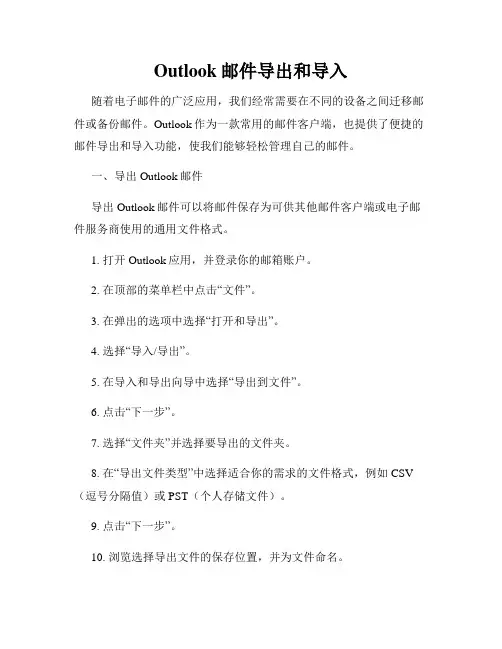
Outlook邮件导出和导入随着电子邮件的广泛应用,我们经常需要在不同的设备之间迁移邮件或备份邮件。
Outlook作为一款常用的邮件客户端,也提供了便捷的邮件导出和导入功能,使我们能够轻松管理自己的邮件。
一、导出Outlook邮件导出Outlook邮件可以将邮件保存为可供其他邮件客户端或电子邮件服务商使用的通用文件格式。
1. 打开Outlook应用,并登录你的邮箱账户。
2. 在顶部的菜单栏中点击“文件”。
3. 在弹出的选项中选择“打开和导出”。
4. 选择“导入/导出”。
5. 在导入和导出向导中选择“导出到文件”。
6. 点击“下一步”。
7. 选择“文件夹”并选择要导出的文件夹。
8. 在“导出文件类型”中选择适合你的需求的文件格式,例如CSV (逗号分隔值)或PST(个人存储文件)。
9. 点击“下一步”。
10. 浏览选择导出文件的保存位置,并为文件命名。
11. 点击“完成”。
至此,你已经成功将Outlook邮件导出为指定的文件格式。
二、导入Outlook邮件如果你需要将已导出的邮件重新导入Outlook,你可以按照以下步骤进行操作。
1. 打开Outlook应用,并登录你的邮箱账户。
2. 在顶部的菜单栏中点击“文件”。
3. 在弹出的选项中选择“打开和导出”。
4. 选择“导入/导出”。
5. 在导入和导出向导中选择“从另一个程序或文件导入”。
6. 点击“下一步”。
7. 选择“文件类型”,并选择你之前导出的文件格式。
8. 点击“下一步”。
9. 浏览并选择导入文件。
10. 根据需要,选择如何处理重复的项目。
11. 选择导入到的文件夹,并点击“下一步”。
12. 阅读可选设置并进行必要的更改。
13. 点击“完成”。
完成上述步骤后,你已成功将导出的邮件文件导入到Outlook中。
总结:Outlook邮件导出和导入功能为我们提供了便捷的解决方案,让我们能够灵活地管理和迁移邮件。
通过简单的操作,我们可以将邮件导出为常见的文件格式以备份或在其他邮件客户端中使用,也可以将已导出的邮件重新导入Outlook中,实现数据的无缝迁移。
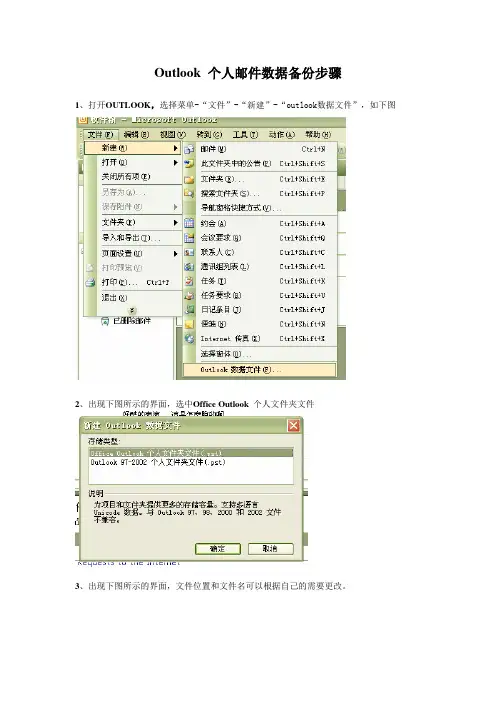
Outlook 个人邮件数据备份步骤
1、打开OUTLOOK,选择菜单-“文件”-“新建”-“outlook数据文件”,如下图
2、出现下图所示的界面,选中Office Outlook 个人文件夹文件
3、出现下图所示的界面,文件位置和文件名可以根据自己的需要更改。
4、出现下图所示的界面,名称可以根据自己的需要更改,可加密
5、出现下图所示的界面,个人文件夹建立成功。
6、打开outlook,选择菜单,选择“导入导出”如下图
7、选择“导出到一个文件”
8、选择“个人文件夹.pst”
9、选择要导出的文件夹,如果有子文件夹,需要勾选下面的框。
10、选择上面步骤建立的个人文件夹,后完成即可
注:还有另外一种简易方式:选中需要备份的邮件,直接拖拽到“个人文件夹”即可。
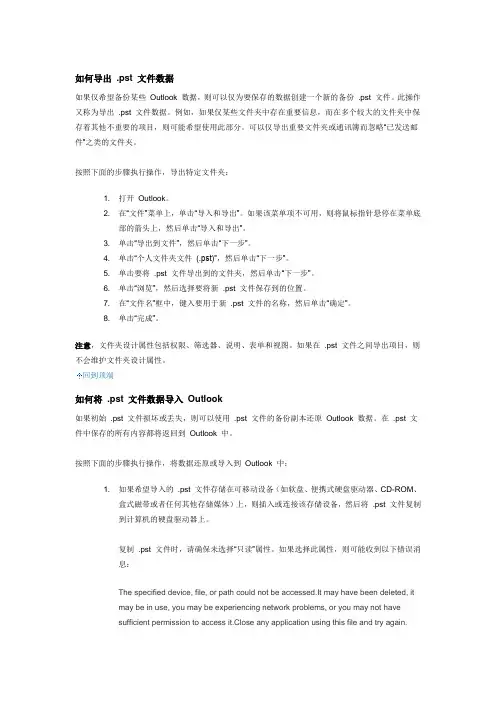
如何导出 .pst 文件数据如果仅希望备份某些Outlook 数据,则可以仅为要保存的数据创建一个新的备份.pst 文件。
此操作又称为导出 .pst 文件数据。
例如,如果仅某些文件夹中存在重要信息,而在多个较大的文件夹中保存着其他不重要的项目,则可能希望使用此部分。
可以仅导出重要文件夹或通讯簿而忽略“已发送邮件”之类的文件夹。
按照下面的步骤执行操作,导出特定文件夹:1. 打开Outlook。
2. 在“文件”菜单上,单击“导入和导出”。
如果该菜单项不可用,则将鼠标指针悬停在菜单底部的箭头上,然后单击“导入和导出”。
3. 单击“导出到文件”,然后单击“下一步”。
4. 单击“个人文件夹文件(.pst)”,然后单击“下一步”。
5. 单击要将.pst 文件导出到的文件夹,然后单击“下一步”。
6. 单击“浏览”,然后选择要将新 .pst 文件保存到的位置。
7. 在“文件名”框中,键入要用于新 .pst 文件的名称,然后单击“确定”。
8. 单击“完成”。
注意,文件夹设计属性包括权限、筛选器、说明、表单和视图。
如果在.pst 文件之间导出项目,则不会维护文件夹设计属性。
回到顶端如何将 .pst 文件数据导入Outlook如果初始.pst 文件损坏或丢失,则可以使用 .pst 文件的备份副本还原Outlook 数据。
在.pst 文件中保存的所有内容都将返回到Outlook 中。
按照下面的步骤执行操作,将数据还原或导入到Outlook 中:1. 如果希望导入的.pst 文件存储在可移动设备(如软盘、便携式硬盘驱动器、CD-ROM、盒式磁带或者任何其他存储媒体)上,则插入或连接该存储设备,然后将 .pst 文件复制到计算机的硬盘驱动器上。
复制 .pst 文件时,请确保未选择“只读”属性。
如果选择此属性,则可能收到以下错误消息:The specified device, file, or path could not be accessed.It may have been deleted, itmay be in use, you may be experiencing network problems, or you may not havesufficient permission to access it.Close any application using this file and try again.如果收到此错误消息,请清除“只读”属性,然后再次复制该文件。

Outlook应用指南(3)——联系人管理技巧1我们在日常生活中,会将一些常用的电话记在电话本中,以便在需要时能够立即查阅。
Outlook的“联系人”列表也具有相似的作用,你可以建立一些同事和亲朋好友的通讯簿,不仅能记录他们的电子邮件地址,还可以包括电话号码、联系地址和生日等各类资料。
以下给大家介绍一些Outlook“联系人”的相关功能和操作技巧。
1. 如何快速添加联系人?在邮件的浏览区里,将鼠标移至发件人名称上,点击右键,在弹出的快捷菜单中选择【添加到Outlook联系人】命令,即可快速创建一个新的联系人。
你可以在“联系人”对话框里面填写各类资料,甚至可以将联系人的头像导入进来。
为了能让“联系人”列表发挥强大的功能,建议你填写的越详细越好,例如联系人的生日、头衔和绰号等。
打开“联系人”窗口中的“细节”选项卡,这些信息都可以在里面记录下来。
2. 每次都要给固定的几个人发邮件,如何快速的添加联系人?我们可以将相关的几个联系人加入到一个“通讯组”中,这样在以后发信时,只要我们选择这个通讯组,就相当于选择了这个组中的所有人,如此就方便多了。
(1)、打开“联系人”视图,单击工具栏上【新建】按钮右侧的下拉箭头,选择【通讯组列表】命令。
(2)、首先为新建的通讯组起一个名字,然后单击【选择成员】按钮,选择当前Outlook“联系人”中已有的人作为组成员;或者单击【添加新成员】按钮直接添加新的联系人作为组成员。
(3)、在发送邮件时,只需要在选择联系人的时候,选择相应的组就可以了。
3. 联系人太多,如何快速找到需要的人?方法一:用字母定位“联系人”列表中的联系人是按照姓氏拼音的开头字母的前后顺序排列的。
所以,使用“拼音索引”按钮可以很快寻找到联系人。
在联系人区域的最右边单击联系人名字的第一个字母,可以快速定位联系人。
方法二:按单位排列在联系人的项目预览区将“当前视图”由“地址卡”改为“按单位”,可以按照联系人所在的单位不同进行快速查找。
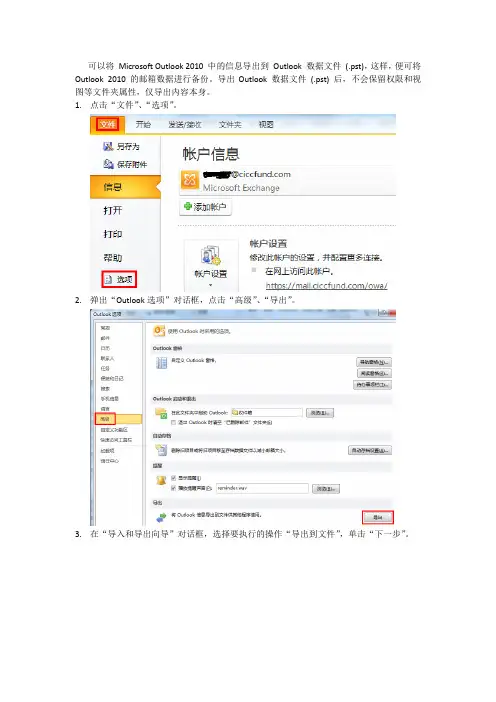
可以将Microsoft Outlook 2010 中的信息导出到Outlook 数据文件(.pst),这样,便可将Outlook 2010 的邮箱数据进行备份。
导出Outlook 数据文件(.pst) 后,不会保留权限和视图等文件夹属性,仅导出内容本身。
1.点击“文件”、“选项”。
2.弹出“Outlook选项”对话框,点击“高级”、“导出”。
3.在“导入和导出向导”对话框,选择要执行的操作“导出到文件”,单击“下一步”。
4.选择创建的文件类型“Outlook数据文件(.pst)”,单击“下一步”。
5.选择需要导出的文件夹,在这里选择顶级文件夹,这样,便可导出该帐户的所有邮件、
日历、联系人、任务和备注,确保选中“包括子文件夹”复选框,单击“下一步”。
6.单击“浏览”选择想要保存Outlook 数据文件(.pst) 的位置,并输入文件名称,单击“完
成”。
7.弹出输入密码对话框,输入密码可以帮助保护文件,也可以不用输入密码,然后单击“确
定”。
等待数据导出完毕。
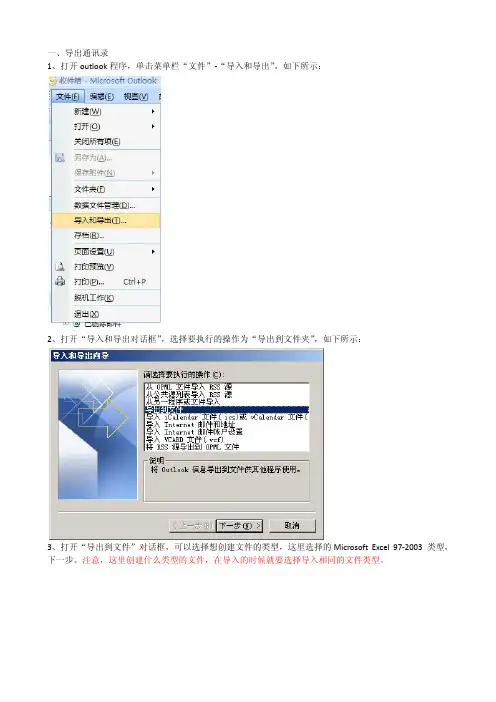
一、导出通讯录
1、打开outlook程序,单击菜单栏“文件”‐“导入和导出”,如下所示:
2、打开“导入和导出对话框”,选择要执行的操作为“导出到文件夹”,如下所示:
3、打开“导出到文件”对话框,可以选择想创建文件的类型,这里选择的Microsoft Excel 97‐2003 类型,下一步。
注意,这里创建什么类型的文件,在导入的时候就要选择导入相同的文件类型。
4、选择导出文件夹的位置为“联系人”,如下所示:
5、选择导出文件夹的位置,如下所示:
6、单击“映射自定义字段”,如下所示:
7、在“映射自定义字段”对话框中设置希望导出的字段,可以先单击“清除映射”,清除所有映射,再将想映射的字段直接从左边拖拽到右边,完成后单击“确定”按钮。
8、单击“导出到文件”对话框的“完成”按钮,即可完成联系人的导出过程。
二、导入通讯录
1、打开outlook程序,单击菜单栏“文件”‐“导入和导出”,如下所示:
2、在打开的“导入和导出向导”对话框中选择要执行的操作为“从另一程序或文件导入”,如下所示:
3、选择导入文件的类型,这里选择“Microsoft Excel 97‐2003”,如下所示:
3、在导入文件对话框中,选择导入文件的位置,同时,也可以选择导入文件的方式,有三个单选框。
4、选择目标文件夹,因为这里是要导入通讯录,所以要选择“联系人”文件夹。
5、如下图所示,可以单击“映射自定义字段”改变映射对应关系,或单击“更改目标”修改目标,确定
没有问题后,单击“完成”按钮,即可完成通讯录的导入。
三、其它文件的导入导出与通讯录的导入导出类似,如收件箱、发件箱等,可参考通讯录的导入导出过程。
![[VIP专享]outlook如何导入pst备份文件](https://uimg.taocdn.com/7f6eb8d1e53a580216fcfec1.webp)
Outlook 如何导入pst格式的备份文件(以2007 outlook为例子)
我按照正常的方式去导入(文件---打开---outlook数据文件—选择备份的文件路径和文件可以导入但是无法显示)由此可知改操作时错误的操作
我再次尝试以导入导出的方式尝试导入(文件---导入和导出---从另一个文件和程序导入---个人文件夹文件.pst---选择备份文件的路径和文件----提示当前配置文件正在使用此个人文件夹文件(.pst)或者提示拒绝访问该文件,您没有访问(outlook.pst)所需的权限)由此
可知这样的操作也是错误的。
正确的操作是:打开工具----账户控制----数据文件---添加----office outlook个人文件夹文件. pst---选择备份文件的路径及文件---此时会提示outlook.pst文件已设置为只读,使用其他文件名重试---更改文件属性(把只读属性取消即可)----把改文件设置为默认-----重启电脑即可正常。
下方office 文件内容属于公司机密文件暂不能显示。
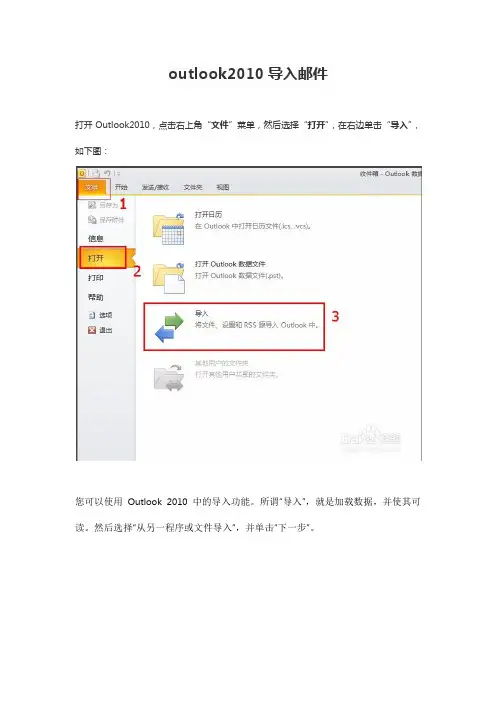
outlook2010导入邮件
打开Outlook2010,点击右上角“文件”菜单,然后选择“打开”,在右边单击“导入”,如下图:
您可以使用Outlook 2010 中的导入功能。
所谓“导入”,就是加载数据,并使其可读。
然后选择“从另一程序或文件导入”,并单击“下一步”。
系统要求我选择导入来源的文件类型,选择“Outlook 数据文件(.pst)”,然后单击“下一步”。
单击“浏览”,选择文件所在的位置,然后单击“下一步”。
对于“选项”部分,您可以选择当现有数据和导入数据之间存在重复时执行什么操作。
您可以选择以下选项:“用导入的项目替换重复的项目”:存在重复项目时,用新导入的文件覆盖重复的信息。
“允许创建重复项目”:不覆盖现有数据,重复的数据导入Outlook 2010。
“不导入重复项目”:不导入重复的信息。
如果要导入备份数据中的特定数据,请在此处选择该数据。
如果要导入全部数据,请选择“Outlook 数据文件”并选中“包括子文件夹”复选框,然后单击“完成”。
导入完成。
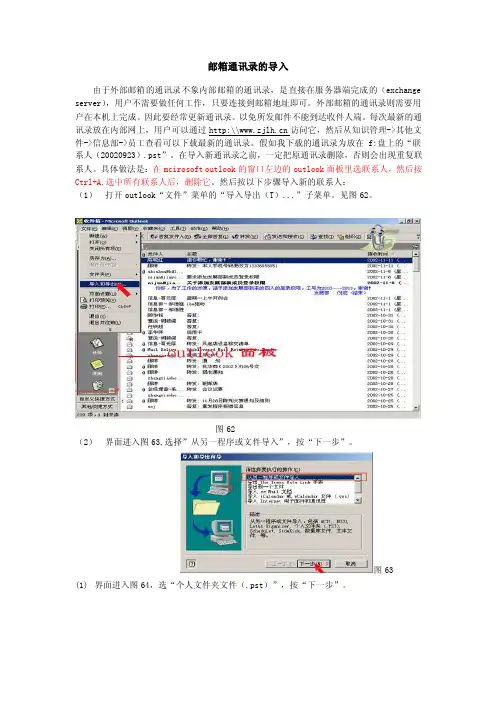
邮箱通讯录的导入由于外部邮箱的通讯录不象内部邮箱的通讯录,是直接在服务器端完成的(exchange server),用户不需要做任何工作,只要连接到邮箱地址即可。
外部邮箱的通讯录则需要用户在本机上完成。
因此要经常更新通讯录。
以免所发邮件不能到达收件人端。
每次最新的通讯录放在内部网上,用户可以通过http:\\访问它,然后从知识管理->其他文件->信息部->员工查看可以下载最新的通讯录。
假如我下载的通讯录为放在f:盘上的“联系人(20020923).pst”。
在导入新通讯录之前,一定把原通讯录删除,否则会出现重复联系人。
具体做法是:在mcirosoft outlook的窗口左边的outlook面板里选联系人,然后按Ctrl+A,选中所有联系人后,删除它。
然后按以下步骤导入新的联系人:(1)打开outlook“文件”菜单的“导入导出(T)...”子菜单。
见图62。
图62(2)界面进入图63,选择”从另一程序或文件导入”,按“下一步”。
图63(1)界面进入图64,选“个人文件夹文件(.pst)”,按“下一步”。
图64(2)界面进入图65,“选项”栏选第一项“用导入的项目替换重复的项目”,然后按“浏览”,出现打开个人文件夹对话框。
图66,在这里我们打开f:盘下的联系人(20020923).pst(具体情况具体分析),按打开按钮,界面回到图65,此时导入文件(F)显示路径为F:\联系人(20020923).pst。
在图65按“下一步”按钮。
图65图66(5)界面进入图67,保持系统默认选项,按“完成”即可。
图67(6) 界面进入图68,系统自动导入通讯录。
图68(3)导入完成以后,选工具->通讯簿,看是否导入成功。
图69。
结束:到这里outlook的配置和通讯录导入全部完成。
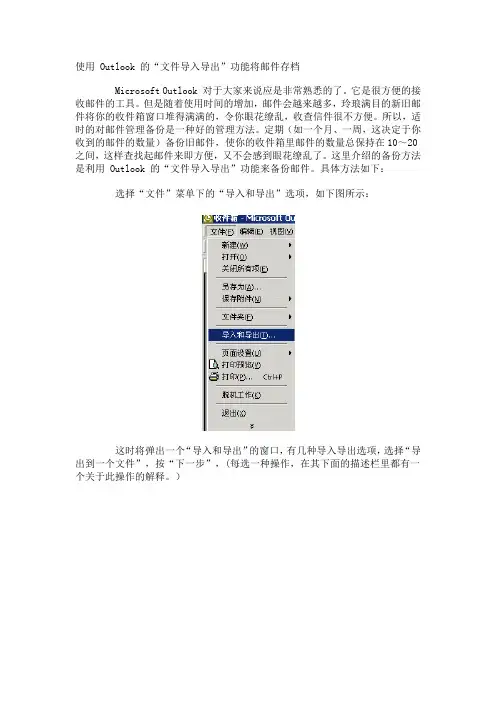
使用 Outlook 的“文件导入导出”功能将邮件存档Microsoft Outlook 对于大家来说应是非常熟悉的了。
它是很方便的接收邮件的工具。
但是随着使用时间的增加,邮件会越来越多,玲琅满目的新旧邮件将你的收件箱窗口堆得满满的,令你眼花缭乱,收查信件很不方便。
所以,适时的对邮件管理备份是一种好的管理方法。
定期(如一个月、一周,这决定于你收到的邮件的数量)备份旧邮件,使你的收件箱里邮件的数量总保持在10~20之间,这样查找起邮件来即方便,又不会感到眼花缭乱了。
这里介绍的备份方法是利用Outlook 的“文件导入导出”功能来备份邮件。
具体方法如下:选择“文件”菜单下的“导入和导出”选项,如下图所示:这时将弹出一个“导入和导出”的窗口,有几种导入导出选项,选择“导出到一个文件”,按“下一步”,(每选一种操作,在其下面的描述栏里都有一个关于此操作的解释。
)在随后的窗口里将选择导出文件的保存类型,此时选择“个人文件夹文件(*.pst)”,下一步,下面将要选择要导出的文件夹,这里选择“收件箱”因为邮件全都在这里,有兴趣的话也可以保存别的文件夹如“发件箱”,“联系人”之类的。
同时选中“包括子文件夹”,执行“下一步”,下面选择存储导出的文件夹地方,一般系统默认的是“c:\Documents and Settings\Administrator\LocalSettings\Application\microsoft\Outlook\*.pst”,但这个文件夹比较繁琐不易记忆查找,而且若是系统有问题或要重装系统时,这个文件夹很容易被删掉。
所以建议换个地方保存,在其他分区如“D:\”、“E:\”等新建一个文件夹,起个容易辨认的名字如“mail”、“Microsoft Outlook”,再给要保存的文件起个名字,也要容易辨认,比如用邮件的日期如“2002_12.pst”。
下面的三个选项适情况而定。
设定好后单击“完成”就完成了文件的导出。
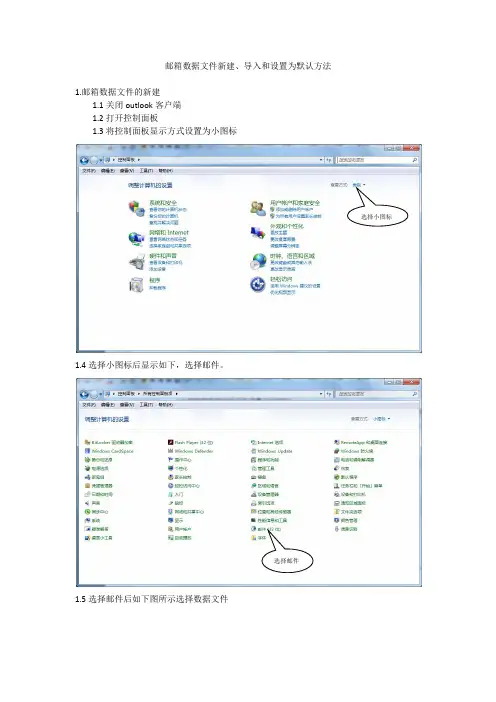
邮箱数据文件新建、导入和设置为默认方法
1.邮箱数据文件的新建
1.1关闭outlook客户端
1.2打开控制面板
1.3将控制面板显示方式设置为小图标
1.4选择小图标后显示如下,选择邮件。
1.5选择邮件后如下图所示选择数据文件
选择小图标选择邮件
选择数据文件
1.6选择添加如下图所示
选择添加
1.7添加后选择office outlook 个人文件夹(.pst)如下图所示,点击确定。
(PS:选择第一项的原因是因为这个存档容量可以达到20G,如果选择outlook97-2002数据存储容量只有2G)
1.8然后选择需要存放的位置,若需要存进D盘则选择D盘即可,若需要存进某个盘的某个文件夹则只需要选择对应的目录下就行,例如现在存在C盘模板文件夹下就依次选择C盘在选择模板这个文件夹。
然后修改需要保存的文件名,如下图蓝色《模板.pst》点击确定
1.9将下图的蓝色个人文件夹修改为自己需要的文件名即可(此文件名在打开后的outlook 中显示)
点击确定新建邮箱数据文件就完成。
2.邮箱的导入
邮箱数据文件的导入从上面步骤1.1开始到1.7都是相同的,不同之处在于要选择自己已经存档的邮件,例如要导入F盘的outlook存档,则直接选择F盘的outlook存档即可导入outlook 邮件。
Outlook数据文件的多种操作介绍了对Outlook数据文件的一系列操作,如Outlook的数据存放以及调度等方面的内容,以及从软件和硬件设备方面如何备份和恢复Outlook数据等。
一、Outlook数据文件之保存在哪?Outlook是office 97/2000捆绑的个人信息管理程序,也是企业内部使用最广的电子邮件程序。
但是,由于它安装后就直接运行,没有打开、关闭、备份文件的操作,所以,很多人对于Outlook文件保存在什么地方,根本不清楚。
因此,在系统崩溃或更换系统时,很容易丢失在Outlook中保存的信件、联系人信息,造成不必要的损失。
那么,Outlook在哪里保存数据文件呢?一般来说,Outlook 97在Windows 9x中安装时,默认安装在Windows9x的系统目录中,在Outlook.pst文件中保存数据;而在Windows nt中,是在每个用户自己的文件夹中保存,文件名也是Outlook.pst。
Outlook 2000保存文件的位置也是在每个用户自己的文件夹中保存。
在使用Exchage Server的企业网中,Outlook保存本地数据的文件也可能是out look.pst。
总之,在缺省情况下,Outlook总是把数据保存在Outlook.pst文件中。
可以通过“工具→服务→个人文件夹”选项,在“个人文件夹配置”中的“路径”选项中,看到Outlook数据文件的保存位置(见图1)。
图1 Outlook数据文件保存位置如果用户曾经自行设置过文件名和保存位置,在系统崩溃并遗忘文件位置的情况下,可以在计算机中查找文件名为Outlook或者扩展名为pst或ost的文件,从而找回遗失的数据文件。
二、Outlook数据文件之备份与恢复了解了Outlook数据文件的保存位置后,就可以方便地进行备份和恢复了。
除了采用拷贝文件的方法进行备份外,Outlook本身也提供了文件备份和恢复的方法。
OUTLOOK邮箱的备份与导入操作指引
一、备份邮箱
1、打开OUTLOOK邮箱,选择你要备份的邮箱
2、选择“文件”―――“导入和导出”
3、选择“导出到一个文件”点“下一步”
4、选择“”个人文件夹文件(PST)”点“下一步”
5、选择你要备份的邮箱,并勾选“包括子文件夹”点“下一步”
6、点“浏览”选择你要备份的位置后点“完成”
7、直接点“确定”即可
二、调用备份邮件
1、1、打开OUTLOOK邮箱,选择你导入备份的位置。
2、打开“文件”选择“导入和导出”选项
3、选择“从另一个程序导或件导入”点“下一步”
4、选择“个人文件夹文件i”
5、点“浏览”选择之前所备份的邮箱备份导入后点“下一步”即提示导入状态
6、选择你要导入的备份的位置后点完成大约经过5-10分钟会导入完成。
i。
如何在Outlook中管理你的联系人保持通讯录的更新和整洁联系人是我们与他人交流的重要方式之一,无论是个人还是工作场合,保持通讯录的更新和整洁十分重要。
在Outlook中,我们可以轻松地管理联系人,使其始终保持最新和整洁。
本文将为你提供一些有用的技巧和步骤,帮助你在Outlook中高效管理联系人。
一、导入和导出联系人在开始之前,我们首先需要了解如何导入和导出联系人。
这对于从其他设备或程序迁移联系人、备份联系人以及与他人共享联系人列表非常有用。
1. 导入联系人要导入联系人到Outlook中,可以按照以下步骤操作:a. 在Outlook中,点击“文件”菜单。
b. 选择“打开和导出”,然后选择“导入/导出”选项。
c. 在导入和导出向导中,选择“从其他文件或程序导入”,然后点击“下一步”。
d. 选择“文件类型”,比如“逗号分隔值”(CSV),然后点击“下一步”。
e. 浏览并选择要导入的文件,然后点击“下一步”。
f. 在导入联系人向导中,选择或创建一个目标联系人文件夹,然后点击“下一步”。
g. 完成向导,点击“完成”。
2. 导出联系人要导出联系人,可以按照以下步骤进行:a. 在Outlook中,点击“文件”菜单。
b. 选择“打开和导出”,然后选择“导入/导出”选项。
c. 在导入和导出向导中,选择“导出到文件”,然后点击“下一步”。
d. 选择“文件类型”,如“逗号分隔值”(CSV),然后点击“下一步”。
e. 选择要导出的联系人文件夹,然后点击“下一步”。
f. 浏览并选择导出文件的保存位置,然后点击“完成”。
二、创建联系人和组织联系人在Outlook中,我们可以创建新的联系人并组织联系人列表。
这有助于我们更好地管理和查找联系人。
1. 创建联系人要创建一个联系人,请按照以下步骤操作:a. 在Outlook中,点击“人员”或“联系人”选项卡,然后点击“新建联系人”。
b. 在联系人窗口中,填写联系人的相关信息,如姓名、电子邮件、电话等。